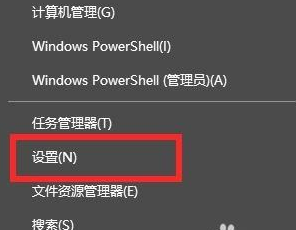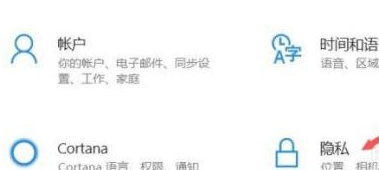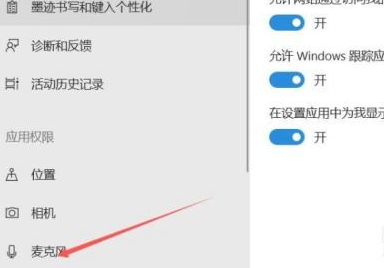Win11正式版怎么打开麦克风?Win11正式版麦克风打开方法
相信很多用户都趁着Win11正式版发布之际更新到了最新的版本,更新后的版本与之前的操作系统有比较大的差异,一些设置按钮改变了位置,导致用户找不到了,用的用户就找不到麦克风的打开按钮在哪里,下面教给大家打开的方法。
具体内容如下
如图所示,第一步首先右击下方的菜单栏,然后点击设置。
如图所示,进入了windows设置之后,就可以点击隐私选项了。
如图所示,进入隐私设置之后,就可以点击麦克风选项了。
如图所示,最后打开右边“允许应用访问你的麦克风”选项下面的开关即可。
以上就是全部的内容了,快去试试吧。
相关文章
- Win11系统怎么显示我的电脑在桌面
- win11毛玻璃怎么关闭?win11毛玻璃效果怎么关?
- win11显示未识别的网络怎么解决?
- win11鼠标指针皮肤怎么修改?win11鼠标指针皮肤设置方法
- win11磁盘管理打不开怎么办?win11无法打开磁盘管理解决方法
- Win11怎么调整光标闪烁速度?Win11调整光标闪烁速度的方法
- win11检测工具无法安装怎么办?win11检测工具无法安装问题解析
- Win11按prtsc截图没反应怎么办?Win11按prtsc截图没反应问题解析
- Win11右键新建word变成白的了怎么办?
- win11玩游戏自动关机怎么回事?win11玩游戏自动关机解决方法
- Win11 24H2什么时候发布?24H2正式版更新了什么?
- win11自带媒体播放器不能播放视频怎么办?
- Win11 24H2怎么下载?Win11 24H2在哪里下载?
- 安装Win11 24H2有什么硬件要求?Win11 24H2最低硬件要求解析
- Win11 24H2更新失败了怎么办?Win11 24H2更新失败了问题解析
- win11如何设置中英文切换快捷键?